Cómo empezar a emitir comprobantes de pago electrónicos SUNAT desde acelérala
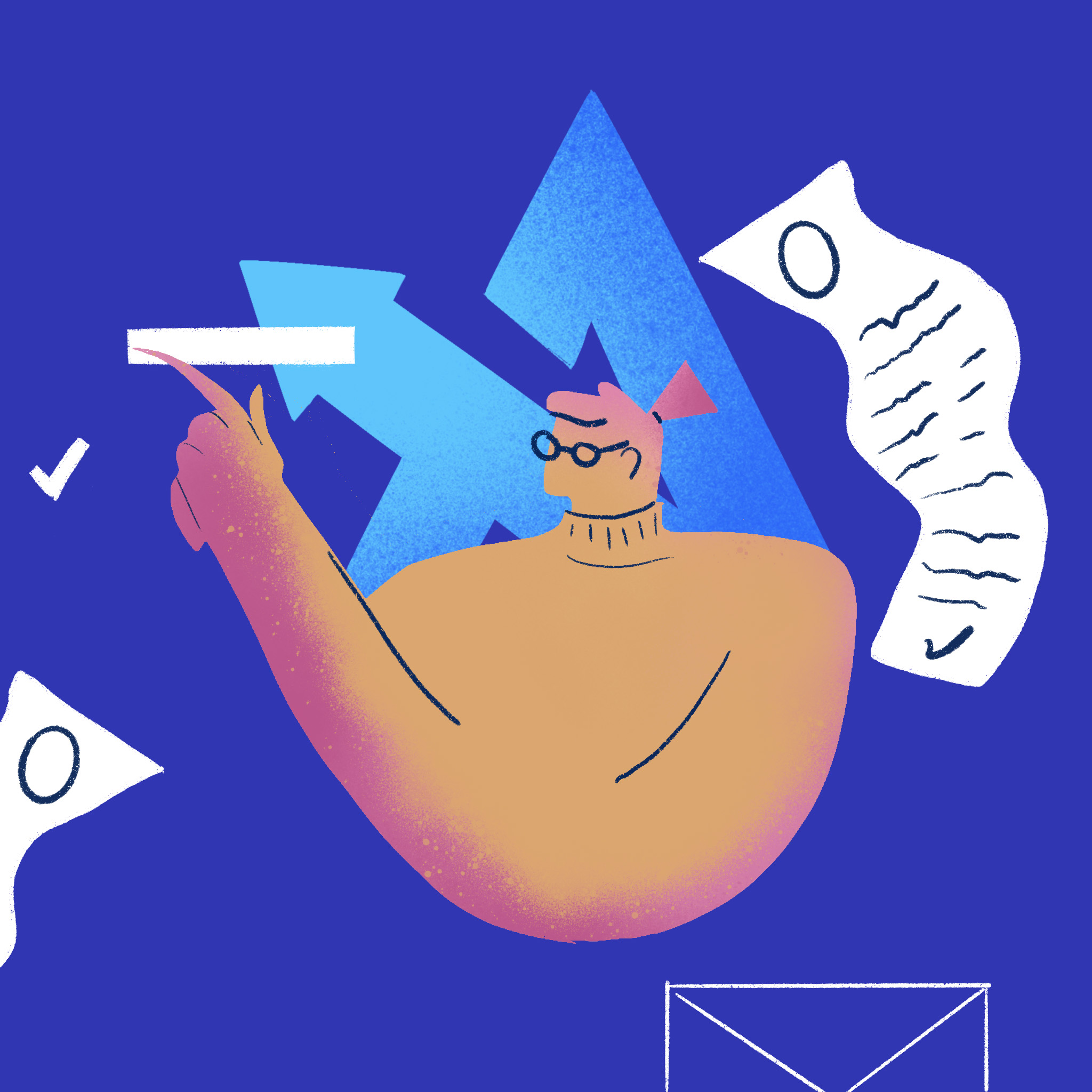
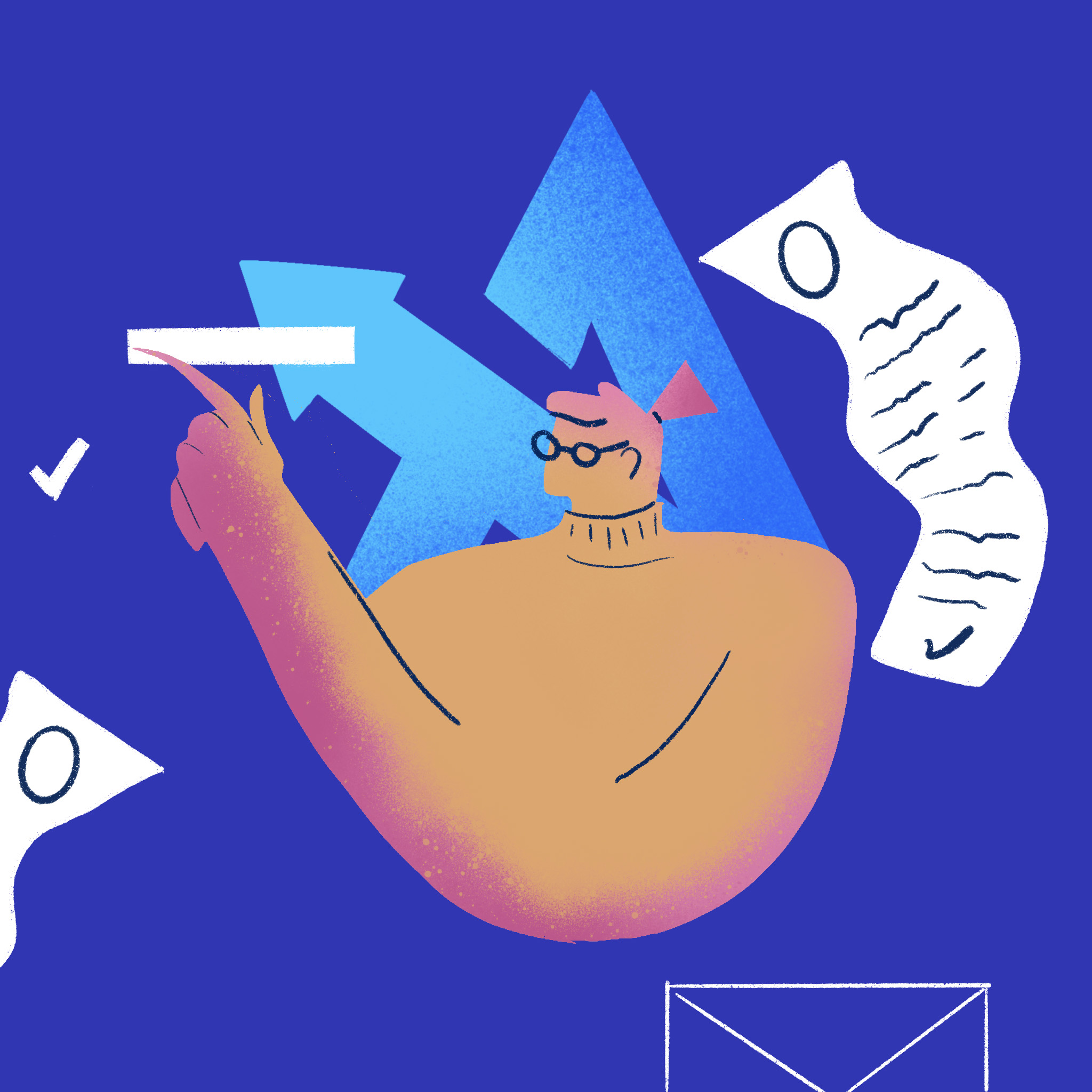
La SUNAT tiene varias modalidades para emitir comprobantes electrónicos. Los llamados "Proveedores de Servicios Electrónicos" (PSE) son empresas que autorizas para que firmen digitalmente tus comprobantes, y envían ellos tus datos a la SUNAT para que compruebe y confirme la validez. Los "Operadores de Servicios Electrónicos" (OSE) son empresas que van mas allá que los PSE y confirman y comprueban la validez de los comprobantes ellos mismos, sin necesidad de enviar a la SUNAT la información en el momento. Adicionalmente, está el "Sistema de emisión del contribuyente" (SEE) en el que la misma empresa firma sus propios comprobantes con su certificado, y envía la información directamente a la SUNAT con un sistema propio. En el caso de Acelérala, te permitimos registrarte como SEE y enviar comprobantes digitales utilizando Acelérala como sistema propio.
Ya en el 2021 la mayoría de empresas están obligadas a emitir comprobantes de pago electrónicos. Sin embargo, hacer comprobantes manualmente desde el sistema de SUNAT es una carga laboral alta para tu equipo y puede además producir errores humanos. Por eso, tienes a tu disposición la opción de emitir comprobantes diréctamente desde acelérala. Esto te permite obtener automáticamente los datos de las órdenes llenados por tus clientes, automatizar el envío de boletas y facturas, y así reducir el trabajo manual.
Empezar a hacer uso de esta funcionalidad requiere que antes completes información de tu empresa y que cargues tu certificado digital tributario. Te explicamos lo que debes hacer paso a paso:
1. Entrar al panel de acelérala a la opción de Facturación electrónica > Ajustes.
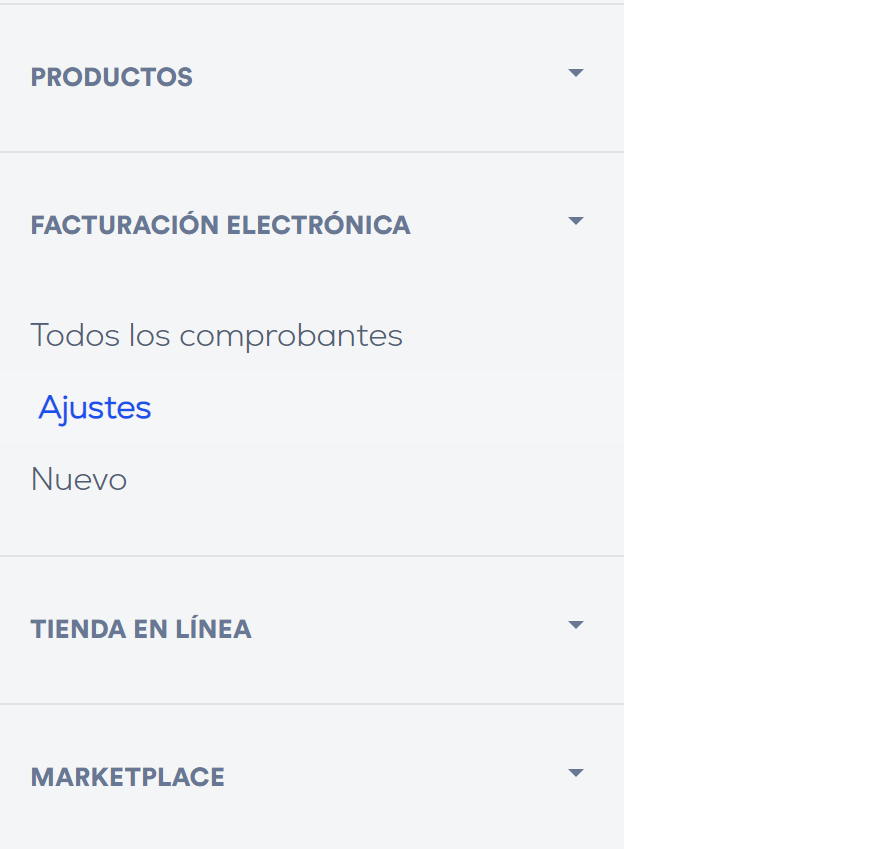
2. Completar los datos basicos de tu empresa y colocar tu logo. El logo se utilizará para el PDF que se envía a tus clientes y que descargas con la información de los comprobantes.
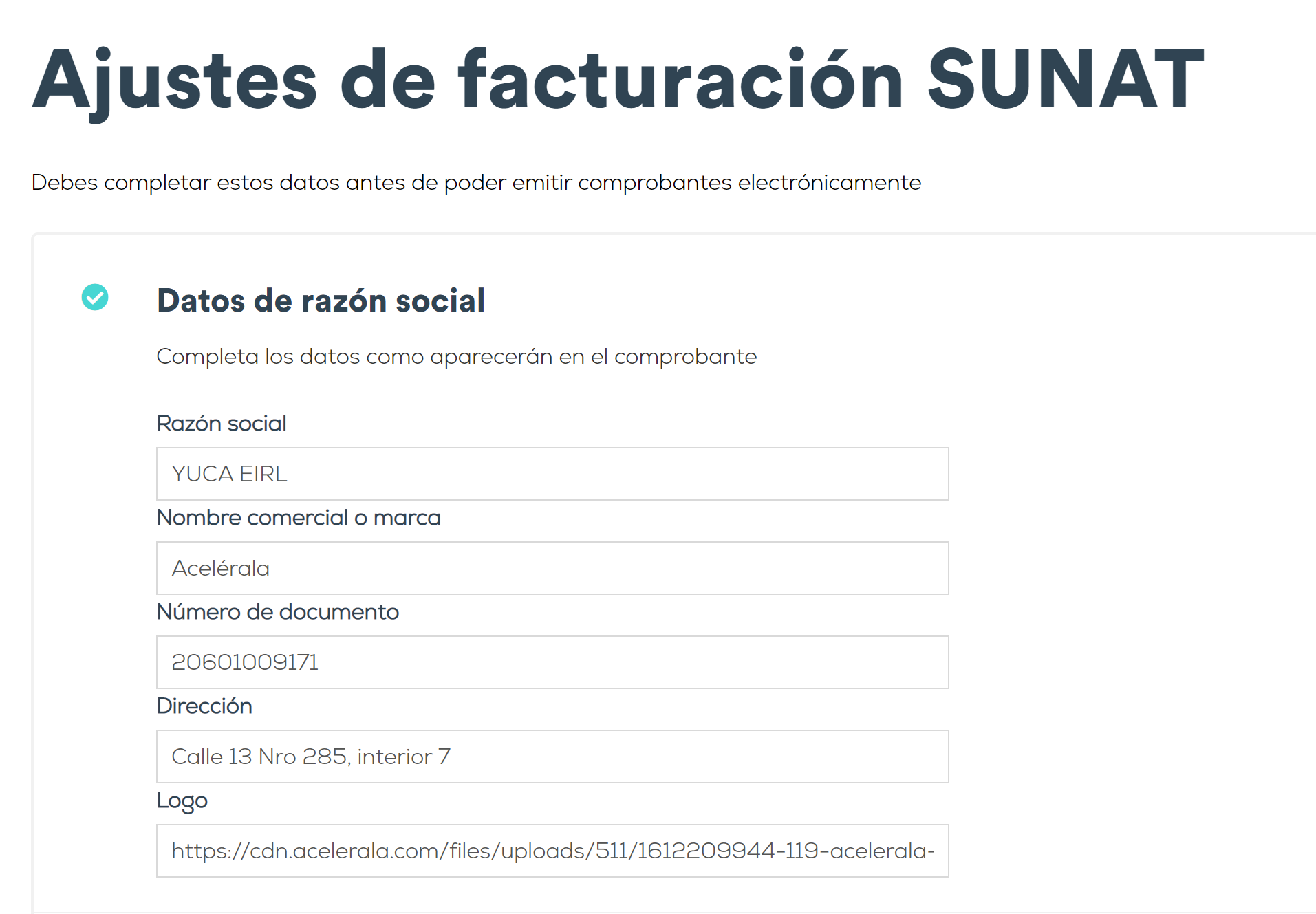
3. Los comprobantes que emitas tendrán una serie y correlativo, por ejemplo F777-01. Aquí eliges esta serie que utilizarás. Si ya has facturado con otra empresa, asegúrate de no utilizar la misma serie, ya que eso ocasionará errores. Adicionalmente, puedes elegir una serie diferente para tus notas de crédito y notas de débito para que sea fácil diferenciarlas. Por ejemplo, FA77 para notas de crédito.
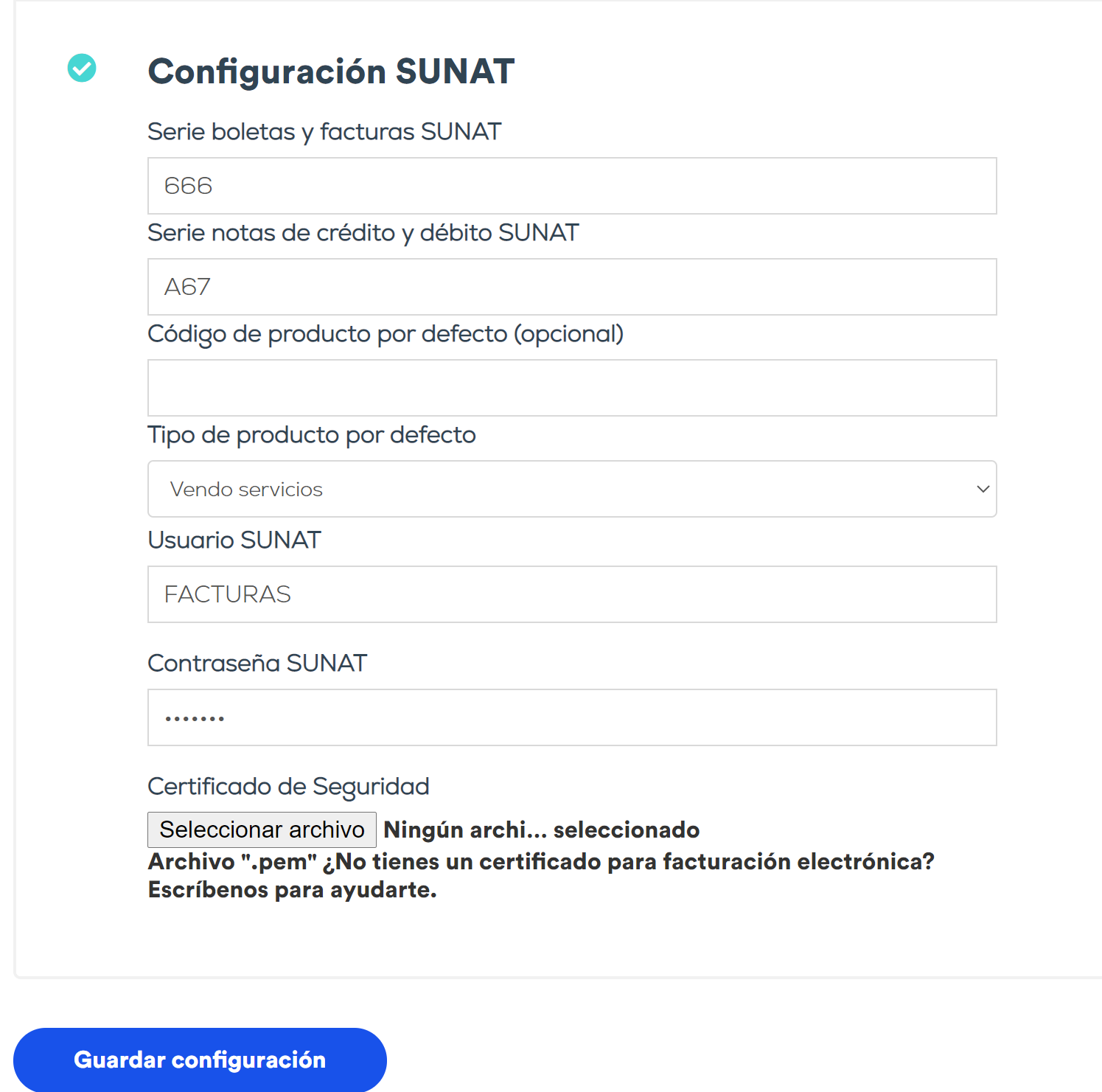
El campo "Código de producto por defecto" es opcional y sirve en caso todos tus productos tengan un mismo código. Si quisieras enviarlo, puedes encontrar la lista de códigos aquí. Ten en cuenta que si no tienen el mismo código, es decir si vendes distintas categorías de productos, es preferible dejarlo vacío.
En cuanto al tipo de producto por defecto, puedes elegir si vendes productos físicos o servicios. Si vendes ambos, podrás elegir el tipo de producto en cada producto individual.
El siguiente campo a llenar es el usuario y contraseña SUNAT. Este es el usuario secundario facturador. Si no tienes un usuario secundario facturador, hemos creado una guía para ayudarte a crearlo.
Te saldrá un mensaje de confirmación como este. Si no carga bien a la primera, intenta de nuevo, a veces puede ser un poco lento.
4. Da click en el botón de "Guardar configuración" y si todo es correcto se guardará sin errores y podrás empezar a emitir comprobantes.
5. Prueba si la configuración fue exitosa entrando a Facturación electrónica > Nuevo. Completa los datos del comprobante
Con esto terminará el proceso de descarga y registro del CDT, uno de los pasos requeridos para facturar por internet a través de integración.
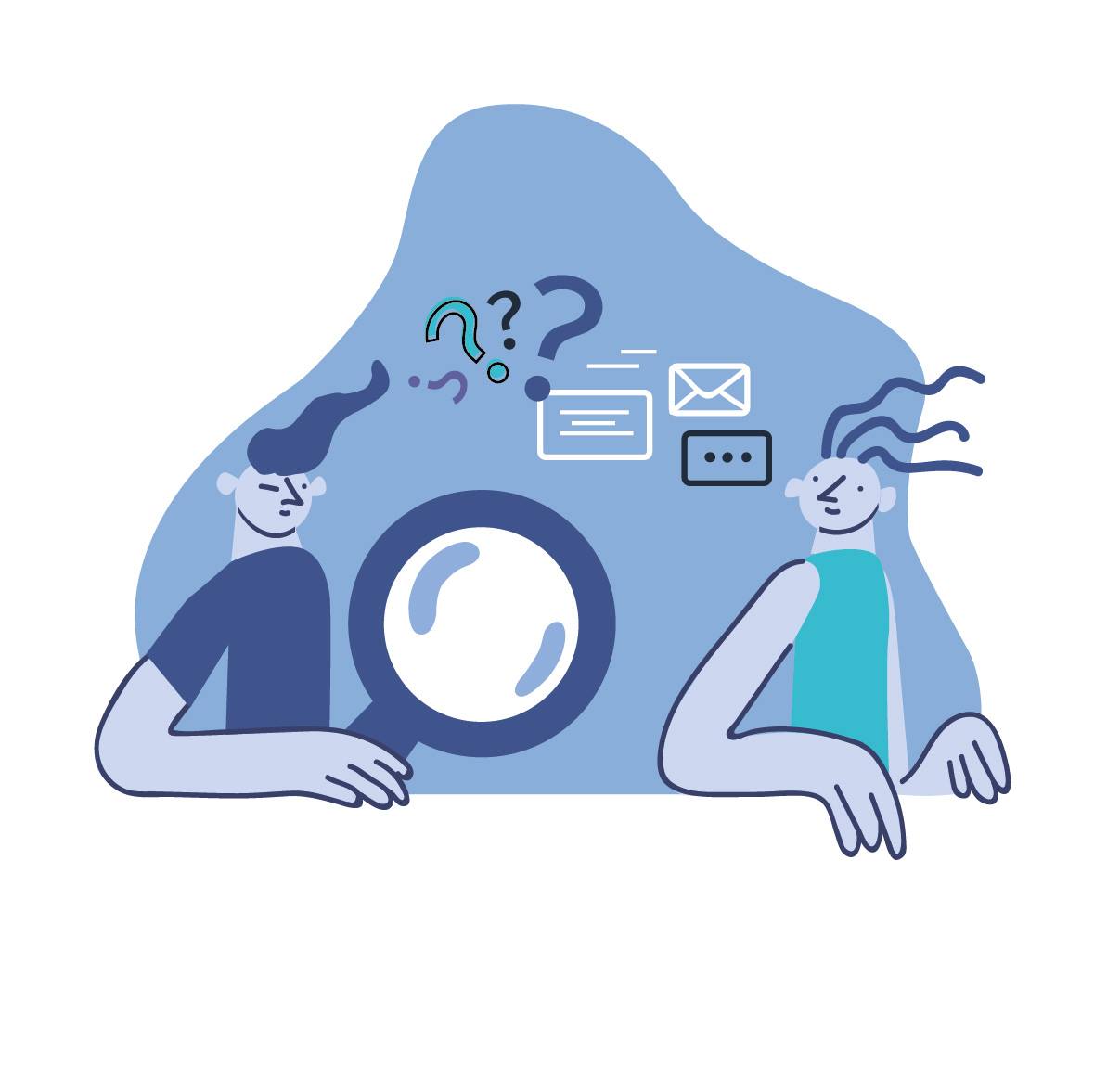
Regístrate gratis en Acelérala para recibir actualizaciones, y descubre como tu empresa podrá vender más por internet con nosotros.
Registrarme